Apple lanzó iOS 11 en noviembre de 2017, y marcó una pequeña mejora en la superficie en comparación con iOS 10. Sin embargo, bajo el capó, había una gran cantidad de nuevas funciones integradas, incluidas cosas como "arrastrar y soltar". El problema de esta actualización de iOS son todos los errores que afectan a los usuarios. Uno de esos errores, llamado acertadamente el error musical de iOS 11, implica Música de Apple permanecer en su pantalla de bloqueo, incluso cuando no estás escuchando música.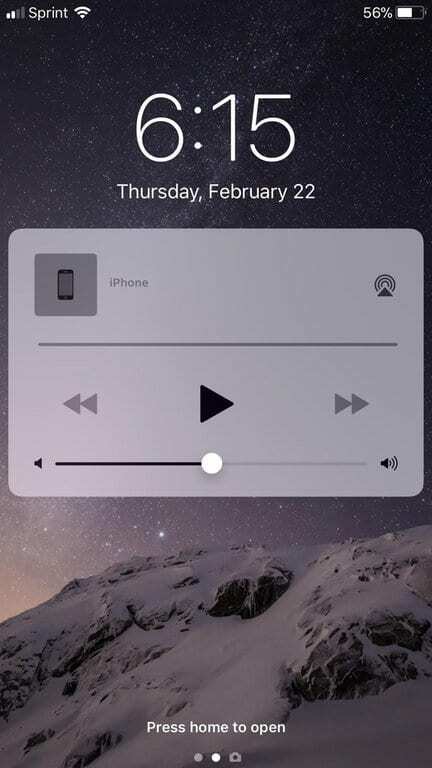
Este problema ha sido bien documentado en los foros de soporte oficiales de Apple, así como en otros sitios y foros como Reddit. Como es el caso de estos errores "más pequeños", hasta el momento no se ha emitido ninguna respuesta oficial o corrección de errores. Esto deja a las personas probando nuevos métodos y encontrando soluciones por su cuenta.
Contenido
- Lectura recomendada
- Arreglar con lo básico
- Un poco mas complejo
- El último recurso (s)
- ¿Qué hacer a continuación?
-
Consejos para lectores
- Artículos Relacionados:
Lectura recomendada
- ¿Apple Music no funciona en iPhone o iPad? Arreglos
- Cómo deshabilitar los controles automáticos de música en Apple Watch
- Cómo solucionar problemas de mensajes y iMessage en iOS 11
Hoy, vamos a echar un vistazo a algunas de las posibles correcciones, que deberían ayudar a deshacerse de ese molesto widget de Apple Music en su pantalla de bloqueo. Desafortunadamente, este error es un poco más intrusivo que simplemente cerrar la aplicación Apple Music desde el conmutador de aplicaciones.
Si su problema es diferente, eche un vistazo a nuestro extenso artículo sobre cómo solucionarlo. Apple Music no funciona en iDevices y otros consejos sobre cómo lidiar con los errores de música de iOS
Arreglar con lo básico
Si bien ya dijimos que arreglar el widget "atascado" no funcionará cuando simplemente se cierre la aplicación Apple Music. Por supuesto, puede comenzar desde aquí antes de pasar a los pasos de solución de problemas más detallados.
Si el cierre de una aplicación no funciona, el siguiente método que recomendamos probar es reiniciar el dispositivo. Algunos usuarios han afirmado que esto les ha funcionado, ya que el widget desaparece después de que el iPhone se reinicia correctamente.
Un "restablecimiento completo" es otro paso que se ha mencionado varias veces como posible solución. El problema parece ser que los usuarios temen que esto signifique lo mismo que un "restablecimiento de fábrica". Este no es el caso, ya que un "restablecimiento completo" significa que apague su iPhone o iPad, asegúrese de que esté completamente apagado y mantenga la energía apagada durante 30 segundos antes de volver sobre. No se perderá ninguna de sus configuraciones y su iPhone debería volver a funcionar.
Un poco mas complejo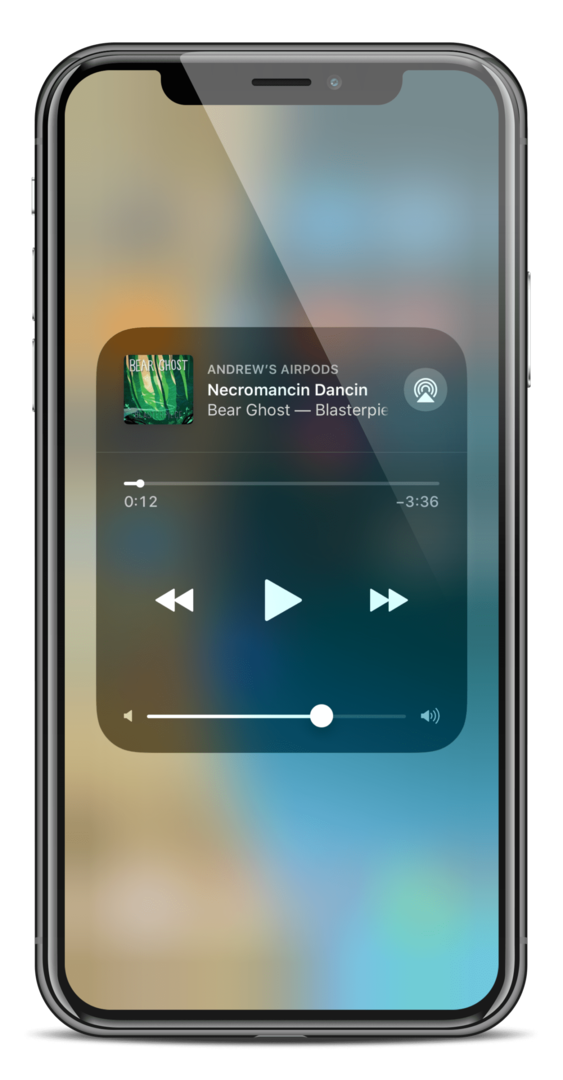
Si un reinicio aún no ha eliminado el widget de la pantalla de bloqueo, nos sumergiremos en algunos métodos más detallados.
El primero de los cuales incluye los siguientes pasos:
- Desliza hacia arriba o desde la parte superior para abrir el Centro de control
- Mantenga pulsado el widget de música durante 3 segundos para abrir el widget de música completo
- Una vez que se haya abierto, asegúrese de que su música no se esté reproduciendo
- Toca el área "gris" fuera del widget
Algunas personas han probado este método y han afirmado que cerraría la aplicación Apple Music, además de eliminar el widget de la pantalla de bloqueo.
Existe otro método que podría funcionar y requiere que se sumerja en la configuración de Apple Music. Esto tiene algo que ver con la función "Mostrar música" que permite a los usuarios usar o eliminar el servicio de transmisión de Apple Music desde la propia aplicación Música.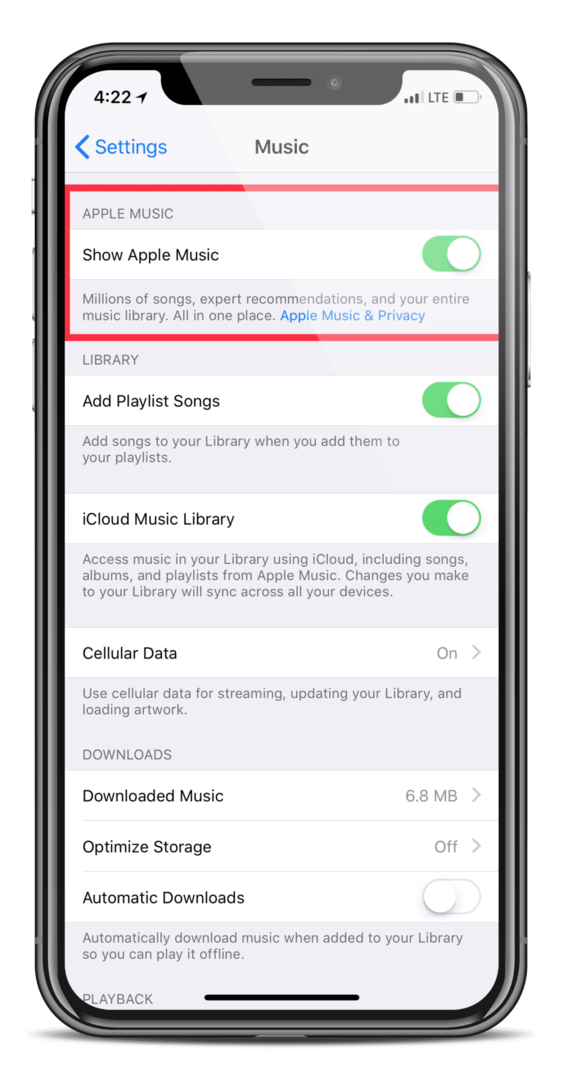
Estos son los pasos para deshabilitar "Mostrar música" para Apple Music:
- Configuración abierta
- Seleccione "Música".
- Alternar "Mostrar música de Apple"
- Reiniciar
Este método puede ser un poco extraño para aquellos que usan Apple Music con regularidad, ya que se eliminará la pestaña dentro de la aplicación Música. Sin embargo, se ha dicho que soluciona el problema para los usuarios, por lo que, como mínimo, vale la pena intentarlo con este método.
El último recurso (s)
El último par de opciones que tiene aquí requieren que profundice un poco más en la configuración. El primer conjunto de pasos hará que desactive las notificaciones de Apple Music por completo.
Desactivar las notificaciones de la aplicación de música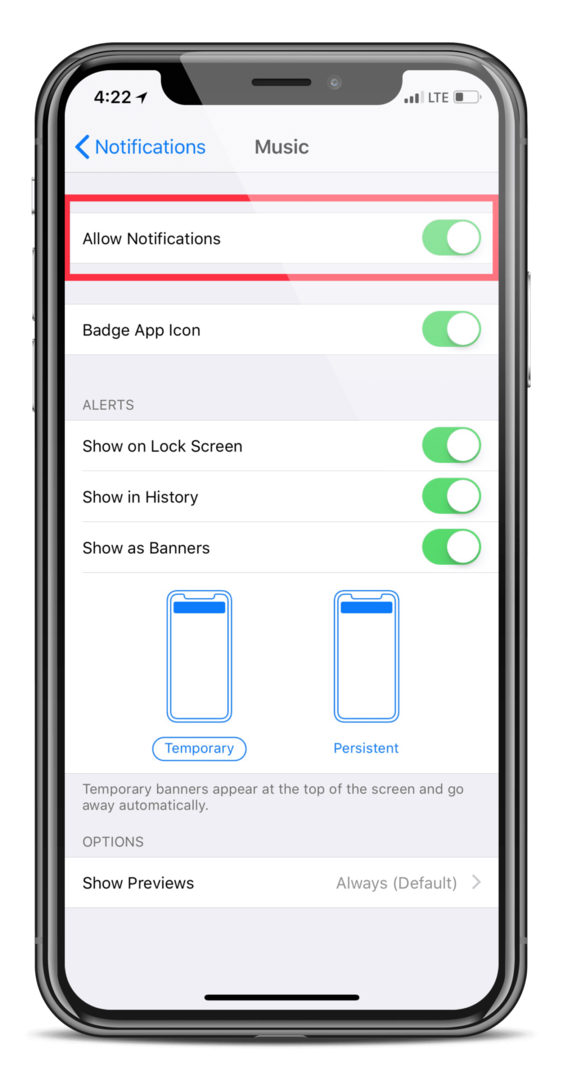
- Configuración abierta'
- Desplácese hacia abajo y seleccione "Notificaciones"
- Seleccione "Música".
- Alternar "Permitir notificaciones"
- Reiniciar
Desactivar la reproducción automática de video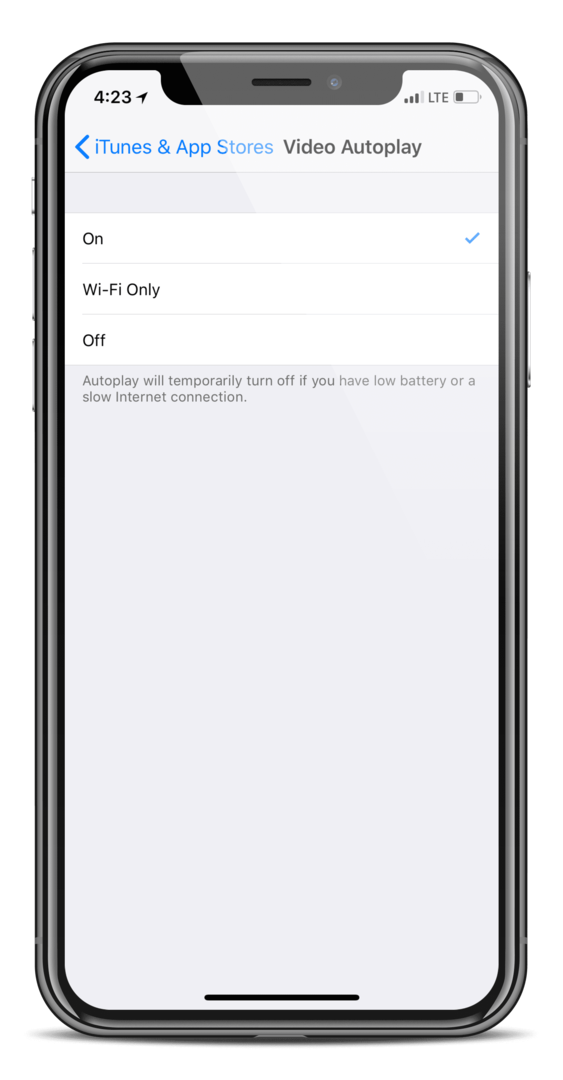
Recientemente, Apple ha estado trabajando para integrar videos musicales y más en la aplicación Apple Music. Un efecto secundario de esto puede ser que el widget de la pantalla de bloqueo no comprenda completamente que no está reproduciendo ningún contenido y puede estar esperando que el contenido se reproduzca realmente.
Estos pasos lo ayudarán a desactivar la función de reproducción automática de iOS:
- Configuración abierta
- Selecciona "iTunes y App Store".
- Seleccione "Reproducción automática de video".
- Seleccione "Desactivado"
- Reiniciar
Desactivar la vista Hoy

La última opción que tenemos que sugerirle requiere que desactive la "Vista de hoy" de sus notificaciones.
Parece que esto puede estar interfiriendo con Apple Music, lo que obliga a que el widget de la pantalla de bloqueo se muestre incluso cuando la música se reproduce constantemente.
Desactivar la vista de hoy
- Configuración abierta'
- Seleccione "Touch ID y código de acceso".
- Introduzca su código de acceso
- Desplácese y cambie el interruptor para "Vista de hoy"
- Reiniciar
¿Qué hacer a continuación?
Si ninguno de estos pasos le ha funcionado, o si el widget de la pantalla de bloqueo sigue apareciendo después de un tiempo, es posible que crea que no ha tenido suerte. Puede comunicarse con el Soporte de Apple para ver si hay algún cambio que Apple sepa que no hacemos.
Como alguien que actualmente está moviendo la versión beta pública de iOS 12, puedo dar fe de que la última actualización solucionó el problema por mí mismo. Esto puede ser algo que podría considerar, pero es importante recordar que estos programas beta contienen varios errores en otras áreas.
Si tiene otro método que no hayamos discutido aquí, no dude en hacérnoslo saber en los comentarios a continuación.
Consejos para lectores 
- Para mí, lo que solucionó fue primero deshabilitar la biblioteca de música de iCloud, reiniciarlo y luego volver a encenderlo después del reinicio. ¡Darle una oportunidad! Podría resolver tu problema
- Intente agregar una sola canción sin agregar esa única canción a ninguna lista de reproducción
- Esto lo arregló para mí: Configuración> iTunes y App Store> Cerrar sesión y volver a ingresar
Credito de imagen: REDDIT
Andrew es un escritor independiente que vive en la costa este de los EE. UU.
Ha escrito para una variedad de sitios a lo largo de los años, incluidos iMore, Android Central, Phandroid y algunos otros. Ahora, pasa sus días trabajando para una empresa de HVAC, mientras trabaja como escritor independiente por la noche.